Risultati di ricerca
La ricerca per Account ha prodotto .
Profilo Personale su MyBill
Come gestire gli utenti sul portale MyBill?
Tramite MyBill è possibile gestire utenti collegati al proprio Profilo Personale in pochi semplici click.
Profilo Personale su MyBill
Come aggiungere nuovi utenti in MyBill?
Grazie a MyBill è possibile aggiungere nuovi utenti e fornire i permessi per la visualizzazione e il Download delle Fatture collegate ai propri Codici Clienti. Abilitare nuovi utenti è facile e veloce.
Accesso a MyDHL+
Come registrarsi su MyDHL+?
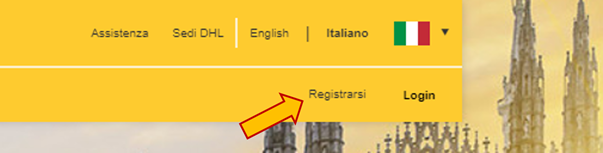
Per registrarsi sul portale MyDHL+ è in primo luogo necessario accedere al portale al seguente indirizzo:
https://mydhl.express.dhl/it/it/home.html#/getQuoteTab
Accesso a MyDHL+
Come accedere a MyDHL+?
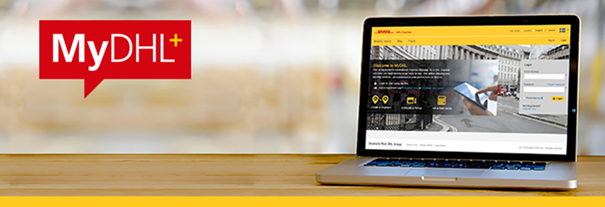
Per usufruire al meglio delle potenzialità di MyDHL+ è consigliato l'accesso come utente registrato.
Accesso a MyDHL+
Come fare logout da MyDHL+?
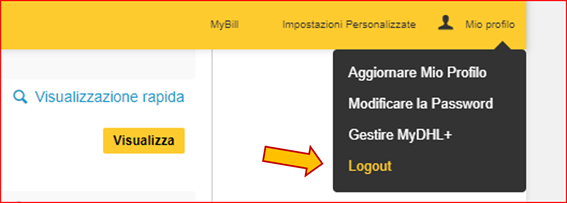
Dopo aver effettauto l'accesso al portale MyDHL+ tramite il link https://mydhl.express.dhl si può effettuare il logout ed uscire dal proprio profilo in due modi:
- Cliccare sulla voce Mio profilo presente nel menu principale
- Cliccare su Logout
Si ritornerà alla Home Page come utenti non loggati.
Nota: Dopo 30 minuti dall’accesso, in caso di inutilizzo, il sistema si chiuderà automaticamente.
Il sistema salverà le informazioni che l’utente ha inserito fino a quel momento.
Homepage di MyDHL+
Quali sono le azioni rapide della Home Page?
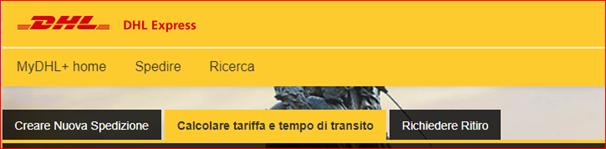
Dopo aver effettuato l'accesso al portale MyDHL+ tramite il link https://mydhl.express.dhl si atterra sulla Home Page, nella quale si trova la Dashboard (Cruscotto).
Questo menù presenterà voci diverse per utenti non registrati ed utenti che abbiano effettuato il login:
Impostazioni di spedizione su MyDHL+
COME CANCELLARE UN CODICE CLIENTE SU MyDHL+
Accedendo a MyDHL+ tramite il link https://mydhl.express.dhl è possibile rimuovere il Codice Cliente pagante all'interno del proprio account.
Per effettuare questa operazione, cliccare su Impostazioni personalizzate>Miei Codici Cliente e scorrere verso il basso fino a Codici salvati.
Uso autorizzato del codice in MyDHL +
Uso autorizzato del Codice Cliente con MyDHL+: modificare o revocare l'autorizzazione
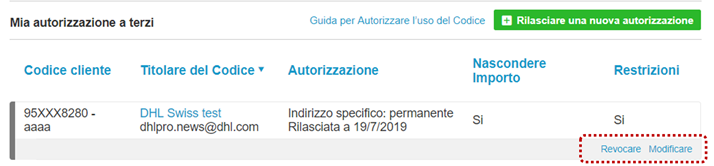
Accedendo a MyDHL+ tramite il link https://mydhl.express.dhl è possibile gestire le autorizzazioni rilasciate a terzi.
Per accedere all'area cliccare su:
Impostazioni personalizzate > Uso autorizzato del codice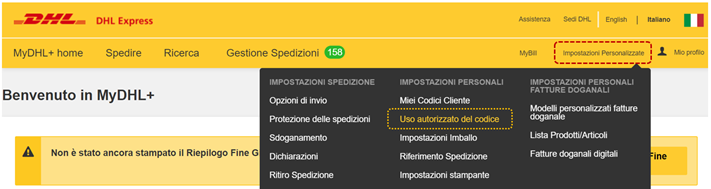
E’ possibile revocare o modificare l’autorizzazione in qualunque momento cliccando su "Revocare" o "Modificare" in corrispondenza del riepilogo delle autorizzazioni rilasciate.
- Revocando l'autorizzazione la terza parte non sarà più autorizzata a spedire con il codice Cliente.
- Modificando l'autorizzazione, è possibile impostare in maniera differente le informazioni e le restrizioni scelte al momento del rilascio dell' uso autorizzato del codice.
Quando si modifica/revoca un'autorizzazione, DHL invia un'email all'autorizzato con le istruzioni per l’uso e un messaggio personalizzato: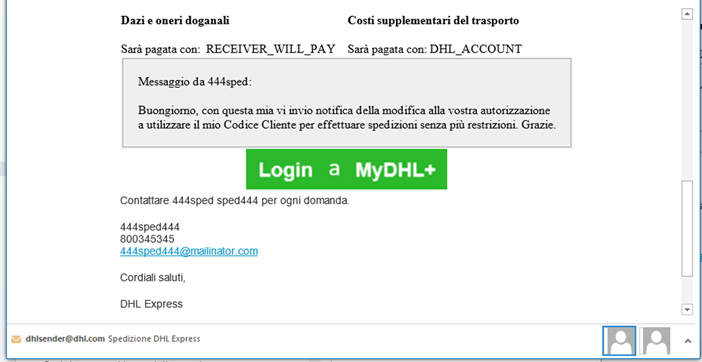
Uso autorizzato del codice in MyDHL +
Autorizzazione ricevuta all’uso di un Codice Cliente terzo in MyDHL+
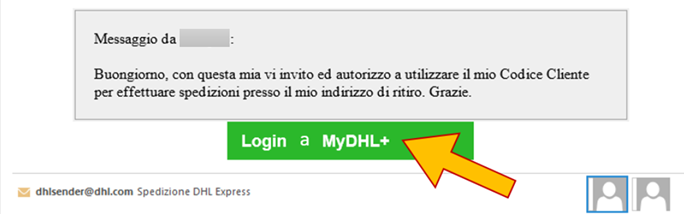
Qualora un utente riceva l'autorizzazione all'uso di un Codice Cliente di terzi, DHL invierà alla sua casella di posta elettronica un'email con l'invito a eseguire i login a MyDHL+ oppure Registrarsi a MyDHL+ qualora non sia ancora in possesso delle credenziali.
Accedendo a https://mydhl.express.dhl/it ed effettuando il login al proprio profilo, l'utente avrà la possibilità di scegliere se operare sul proprio Codice Cliente, oppure con “uso autorizzato” di Codice Cliente terzo e se fare una o l’altra operazione in modo predefinito o meno ai futuri accessi:
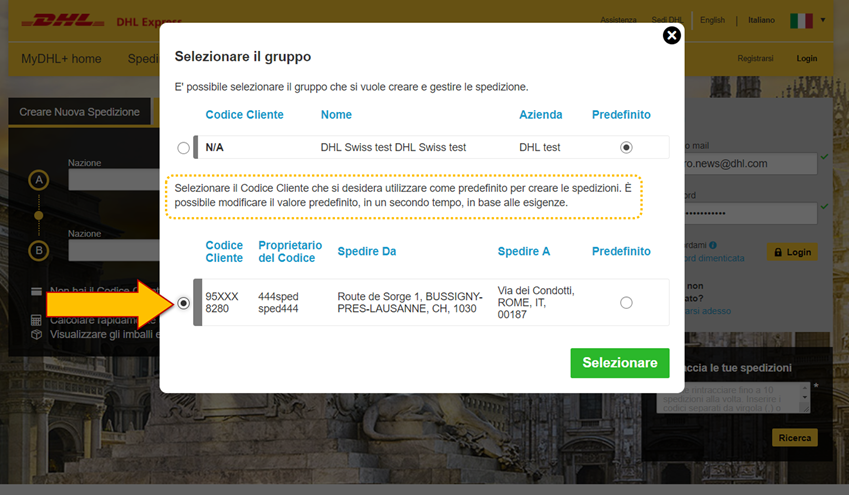
La scelta del profilo da adottare durante la creazione della spedizione sarà comunque sempre modificabile dalla home page del proprio profilo alla voce “Spedire per”: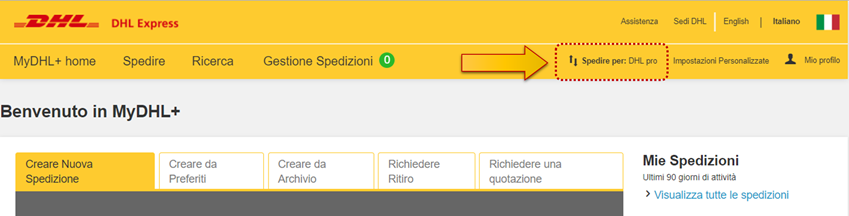
Nella sezione “Uso autorizzato del codice” delle “Impostazioni Personalizzate” si possono verificare le autorizzazioni ricevute: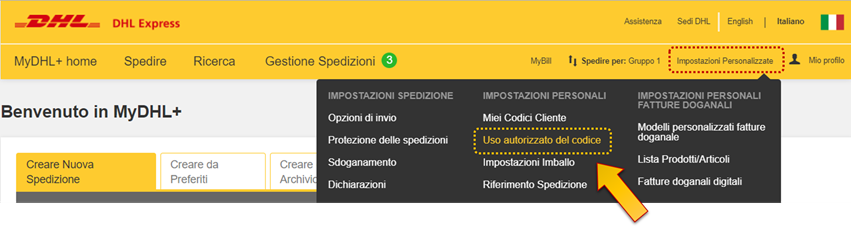
La visualizzazione dell'autorizzazione ricevuta apparirà come da schermata seguente: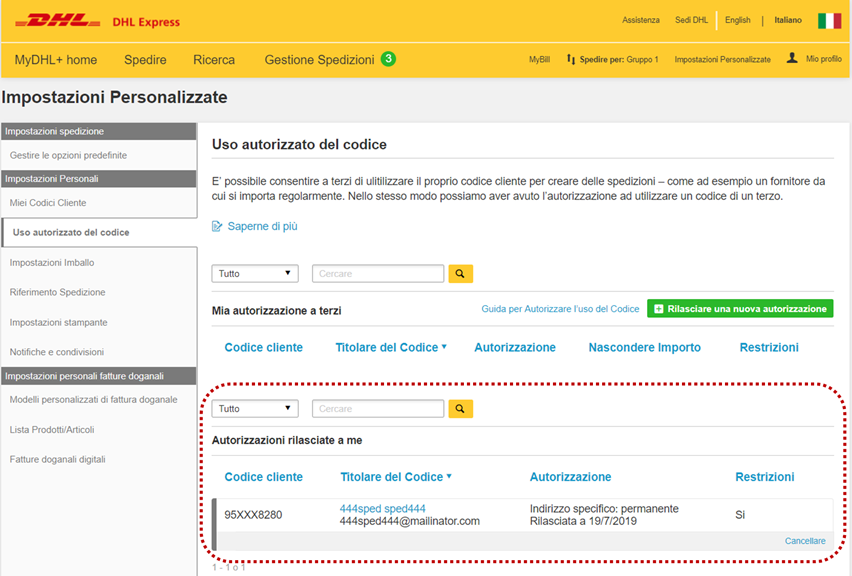
MyDHL+ Corporate
MyDHL+ Corporate: Come funziona?
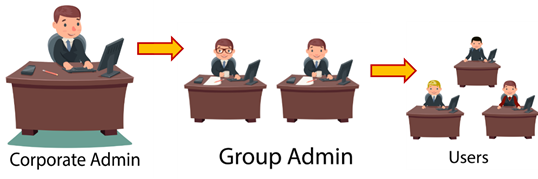
MyDHL+ Corporate è la nuova configurazione che permette alle aziende di decidere quale forma dare alla propria piattaforma business e come organizzare “su misura” il proprio sistema di spedizioni, andando incontro ad ogni tipo di struttura aziendale.
Attraverso una configurazione personalizzata, infatti, il sistema MyDHL+ Corporate offre ai suoi amministratori (individuati all'interno dell'Azienda e denominati Corporate Admin) il controllo centralizzato e la totale visibilità degli account aziendali, della cronologia delle spedizioni e della cronologia dei pagamenti, permettendo così di gestire facilmente più account con funzionalità diverse e di controllare gli accessi degli utenti e il processo di creazione di nuova spedizione.
Gli errori di spedizione possono pertanto essere ridotti drasticamente, impostando un flusso di approvazione della spedizione online.
Utilizzando la funzione Rubrica Indirizzi, inoltre, gli utenti hanno la possibilità di condividere i contatti aziendali con tutta l'Azienda.
Questa funzione riduce drasticamente i tempi di inserimento dati e migliora la puntualità delle consegne.
MyDHL+ Corporate
MyDHL+ Corporate: Report

Effettuato l’accesso a MyDHL+ tramite il link https://mydhl.express.dhl, eseguire il login come Corporate Admin e seguire il percorso: Gestione Spedizioni > Report
Il Corporate Admin, oltre ai report che può consultare il single user, ha la possibilità di personalizzare e scaricare i seguenti report:
- Report Amministratori – per nominativo
- Report Approvazioni
- Report Codice Cliente – per utente
- Report Corporate account – utente migrato
- Report storico ritiri
- Report riferimento spedizione – per utente
Report Amministratori – per nominativo
Questo report contiene tutto lo storico delle modifiche effettuate dal Corp admin:
Selezionare i campi per scegliere quali saranno le colonne presenti nel nostro file CSV.
I campi desiderati dovranno essere presenti nella colonna di destra (Mostrare questi campi nel report).
Terminata la selezione, fare clic su Salvare; una volta salvati i campi, cliccare su Scaricare (prima schermata) per effettuare il download in CSV del report.
Report Approvazioni
Questo report contiene le seguenti informazioni:
_Richieste di approvazione spedizione (per gruppo)
_Dettagli approvazione o rifiuto
_Dettagli della spedizione
Selezionare l’intervallo di data, lo Status delle spedizioni che si desidera includere nel report e fare clic su Scaricare per effettuare il download del CSV.
Report Codice Cliente – per utente
Questo report contiene le informazioni riguardanti i Codici Cliente attivi per singolo user.
Selezionare il Formato, i campi desiderati e fare clic su Scaricare per ottenere il file CSV o PDF.
Report Corporate account – utente migrato
Questo report contiene i dettagli degli utenti che erano già registrati in MyDHL+ e che sono stati “inseriti” nel Corporate tramite la funzione Caricare Utenti.
Selezionare l’intervallo di data desiderato e cliccare su Scaricare per ottenere il file CSV.
Report storico ritiri
Questo report contiene tutti i dettagli dello storico dei ritiri prenotati nell’intervallo di data scelto.
Selezionare l’intervallo di data desiderato e Selezionare i campi da includere nel file CSV.
I campi desiderati dovranno essere presenti nella colonna di destra (Mostrare questi campi nel report).
Terminata la selezione, fare clic su Salvare; una volta salvati i campi, cliccare su Scaricare (prima schermata) per effettuare il download in CSV del report.
Report riferimento spedizione – per utente
Questo report contiene tutti i riferimenti spedizione per singolo utente all’interno del Corporate.
Selezionare il Formato, i campi desiderati e fare clic su Scaricare per ottenere il file CSV o PDF.
MyDHL+ Corporate
MyDHL+ Corporate: "Shop to Shop", un modello di business

Si parla di spedizione “Shop to shop” nel caso di un Cliente Corporate che abbia necessità di movimentare la propria merce da un magazzino a un altro magazzino della propria struttura, oppure da un proprio punto vendita a un altro punto vendita.
Ipotizziamo il caso di un’azienda che opera a livello internazionale nell'ambito della moda e che nomineremo “Super Fashion”: la boutique di Berlino ha bisogno di una camicetta particolare, ma ha esaurito la taglia, e per accontentare la sua cliente chiede alla boutique “Super Fashion” di Parigi che ha il capo in questione di preparare la spedizione e di addebitarla sul suo Codice Cliente.
Ogni boutique “Super Fashion” avrà dunque un proprio Codice Cliente, che utilizzerà per pagare la spedizione di merce che richiede agli altri punti vendita.
La struttura Corporate viene creata anche in questo caso “su misura”, a seconda dell’esigenza del Cliente, e la gestione DHL creerà gruppi corrispondenti ai diversi reparti e punti vendita, assegnando a ciascuno il relativo Codice Cliente, dei centri di costo usati all'interno della propria organizzazione e un account per l’accesso personale su MyDHL+.
All'interno del profilo Corporate “Super Fashion” ipotizziamo allora di creare diversi gruppi: uno per le boutique italiane che nomineremo “Super Fashion Italia”, uno per le boutique estere che nomineremo “Boutique Super Fashion”, uno specifico per le attività di gestione che chiameremo “Admin”.
All'interno di ciascun gruppo creeremo poi un’utenza specifica per ciascun punto vendita: in “Super Fashion Italia” avremo ad esempio gli utenti “Super Fashion Milano” e “Super Fashion Roma”, cui potranno accedere i rispettivi commessi per effettuare spedizioni; così, in “Boutique Super Fashion” inseriremo gli utenti corrispondenti a “Boutique Berlino” e “Boutique Parigi”.
A ciascun gruppo assegneremo delle restrizioni in base alle richieste del Cliente (il Corporate Administrator): ad esempio una rubrica indirizzi non modificabile e pre-impostata, la possibilità di utilizzare il Codice Cliente di altre boutique per la modalità di spedizione “Shop to Shop”, oppure di limitarne l’utilizzo solo ad alcuni in base al traffico che i vari negozi devono effettuare.
eSecure
eSecure
DHL eSecure è un servizio di sicurezza avanzato che impedisce l’uso non autorizzato degli account DHL Express per accedere agli strumenti di spedizione e consente la registrazione degli utenti e/o la gestione autonoma delle spedizioni.
eSecure
eSecure: Utente
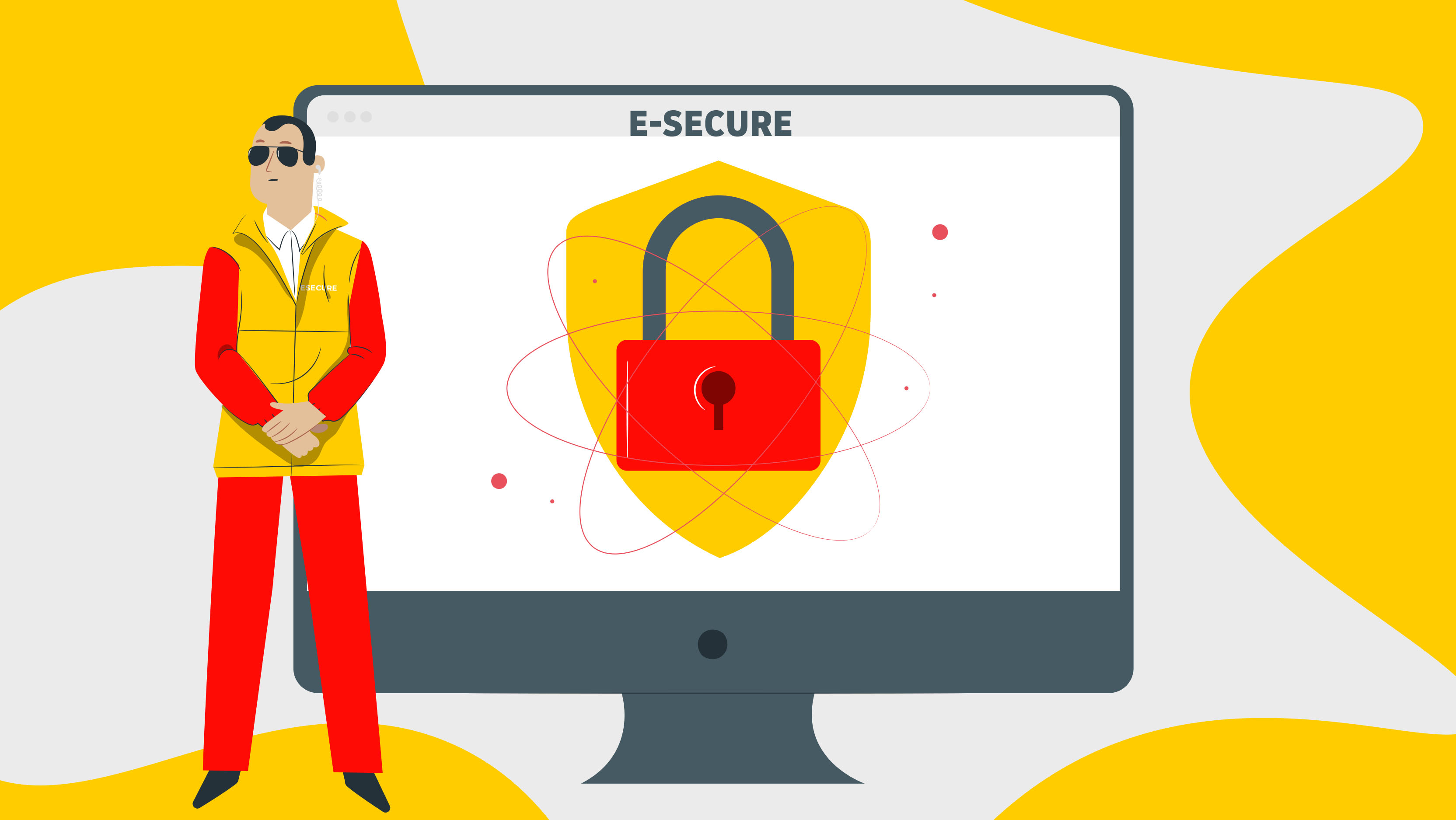 Cosa bisogna sapere se sei un utente che richiede un codice protetto da eSecure
Cosa bisogna sapere se sei un utente che richiede un codice protetto da eSecure
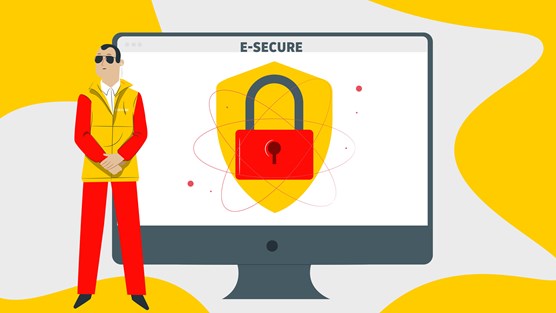
Per poter utilizzare un account DHL Express abilitato al servizio eSecure è necessario essere autorizzati dal titolare del codice.
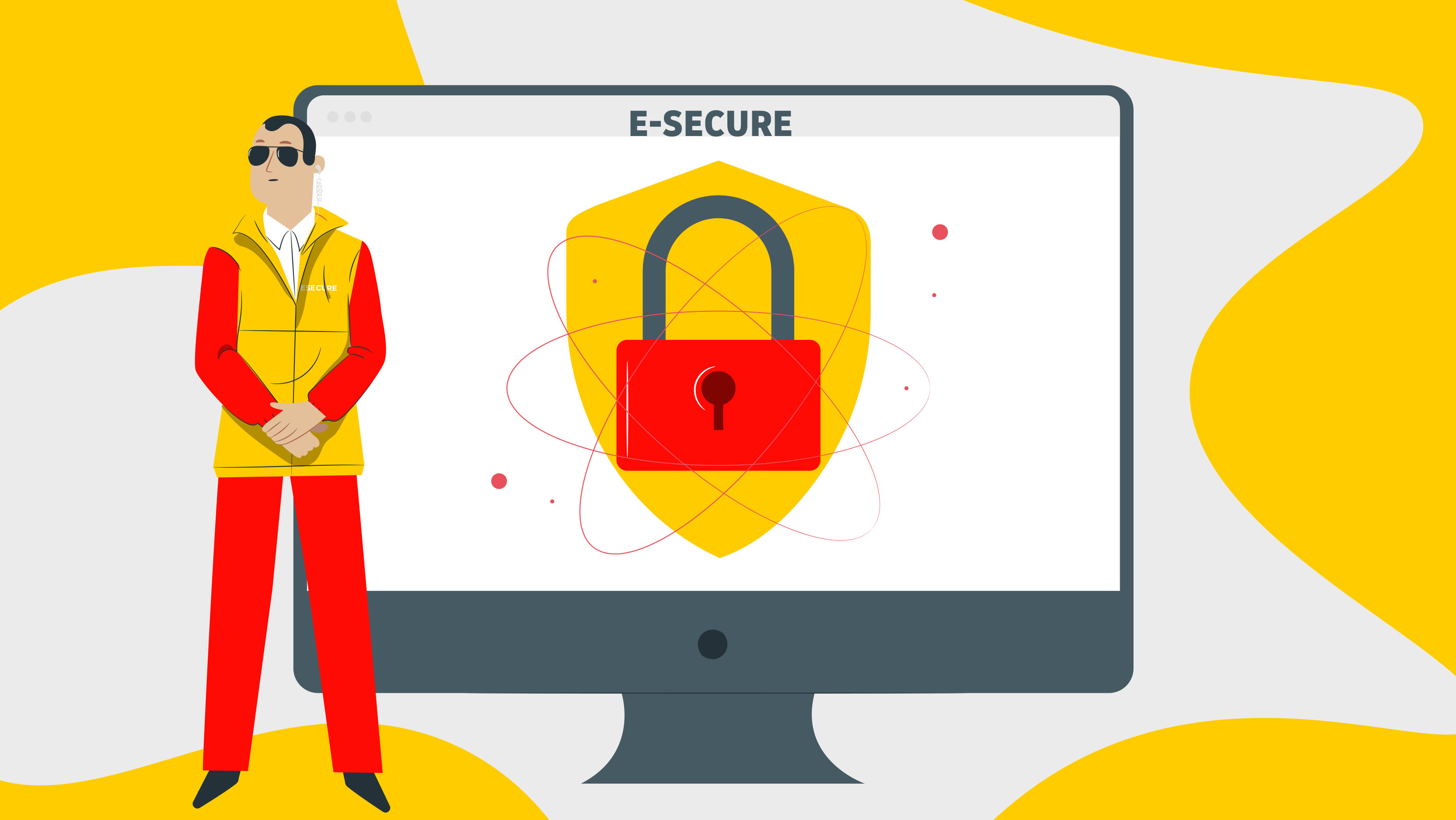
Impostazioni di spedizione su MyDHL+
Come caricare un Codice Cliente mittente/pagante all'interno del profilo MyDHL+
Accedendo a MyDHL+ tramite il link https://mydhl.express.dhl è possibile aggiungere un Codice Cliente pagante all'interno del proprio account.
Per effettuare questa operazione, cliccare su Impostazioni personalizzate>Miei Codici Cliente e scorrere verso il basso fino a Codici salvati.
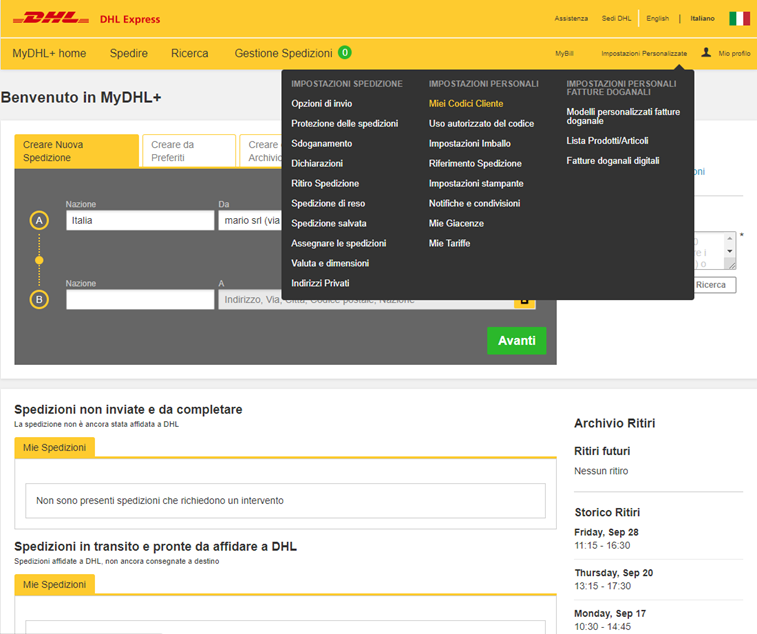
eSecure
eSecure: Amministratore
Cosa bisogna fare se sei Amministratore di un account eSecure

Il Permanent account number (PAN), è un codice alfanumerico indiano di 10 caratteri, rilasciato sotto forma di una "carta PAN" laminata, dal dipartimento delle imposte sul reddito indiano, a qualsiasi persona che ne faccia richiesta o alla quale il dipartimento assegna il numero senza una domanda.

